Огляд Microsoft Clarity: установка, налаштування та інтерпретація звітів інструменту
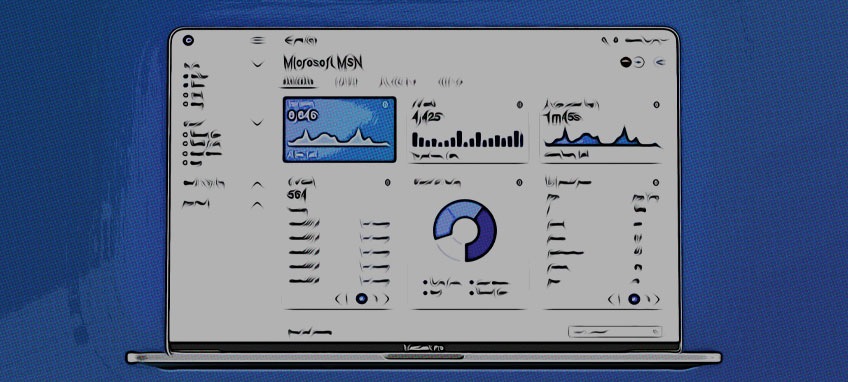
Зміст
Аналіз поведінки користувачів — важливий процес в інтернет-бізнесі, що дозволяє зрозуміти все про взаємодію відвідувачів сайту з його сторінками. Така оцінка потрібна, щоб оптимізувати сайт для досягнення бажаних результатів, таких як замовлення зворотного дзвінка, покупка товару, відправка адреси електронної пошти та інші. Практика показує, що аналіз поведінки користувачів позитивно впливає на конверсію сайту.
Сьогодні на ринку представлено багато платних інструментів подібного аналізу (наприклад, Hotjar і його аналоги). 28 жовтня 2020 року компанія Microsoft вирішила змінити цю ситуацію і повідомила про запуск Clarity — абсолютно безкоштовного інструменту аналізу поведінки користувачів. Microsoft Clarity – аналітичний продукт, створений, щоб допомагати власникам сайтів краще розуміти поведінку відвідувачів і покращувати роботу своїх проектів.
За допомогою Clarity ми створили набір інструментів, що допомагають веб-майстрам приймати обґрунтовані рішення про зміни в інтерфейсі, які їм слід внести на свої сайти. Clarity показує, які частини вашого веб-сайту викликають найбільшу і найменшу взаємодію.
— The Microsoft Clarity team
Мета Clarity — спростити для користувача аналітику і зрозуміти чому показники сайту такі, які є. А головне завдання — допомогти власнику сайту прийняти те чи інше рішення про зміни не “тому, що хочу», а на основі реальних даних. Запуск Microsoft Clarity спровокував широке обговорення в мережі стосовно своєї схожості з Google Analytics. Користувачі обговорювали головне питання: «Чи не стане продукт Microsoft заміною Google Analytics?». Ми дозволимо дати свою відповідь на нього — ні! Це різні сервіси з однією метою — відстежити взаємодії користувачів з сайтом, але з різними способами збору та подачі даних. Може Microsoft доопрацює свій продукт, додавши в нього весь функціонал Google Analytics. Хоча, насправді це непросто. До того ж, важким буде і переманити на свою сторону «фанатів» Google Analytics.
Розглянемо Microsoft Clarity детальніше
Встановлення
Встановлення Microsoft Clarity виконується так само, як і Google Analytics, шляхом додавання скрипту з кодом відстеження на сторінки сайту. Процес встановлення досить простий, до того ж є можливість використовувати Google Tag Manager.
Після створення нового проекту, вказавши ім’я, домен і категорію сайту
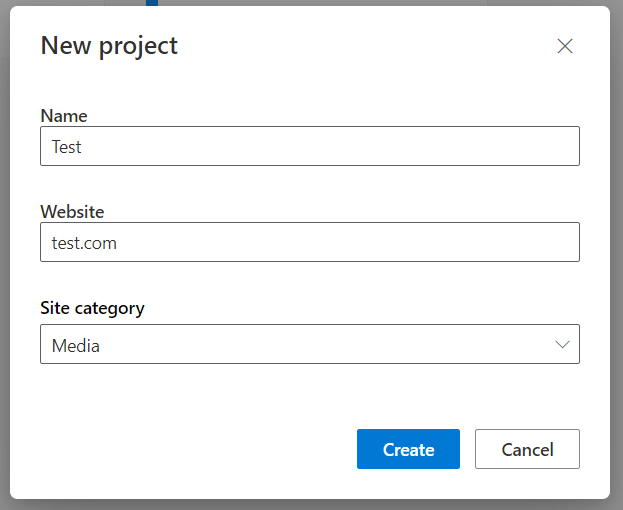
ви потрапляєте на сторінку з тим самим кодом відстеження і всіма докладними інструкціями зі встановлення:
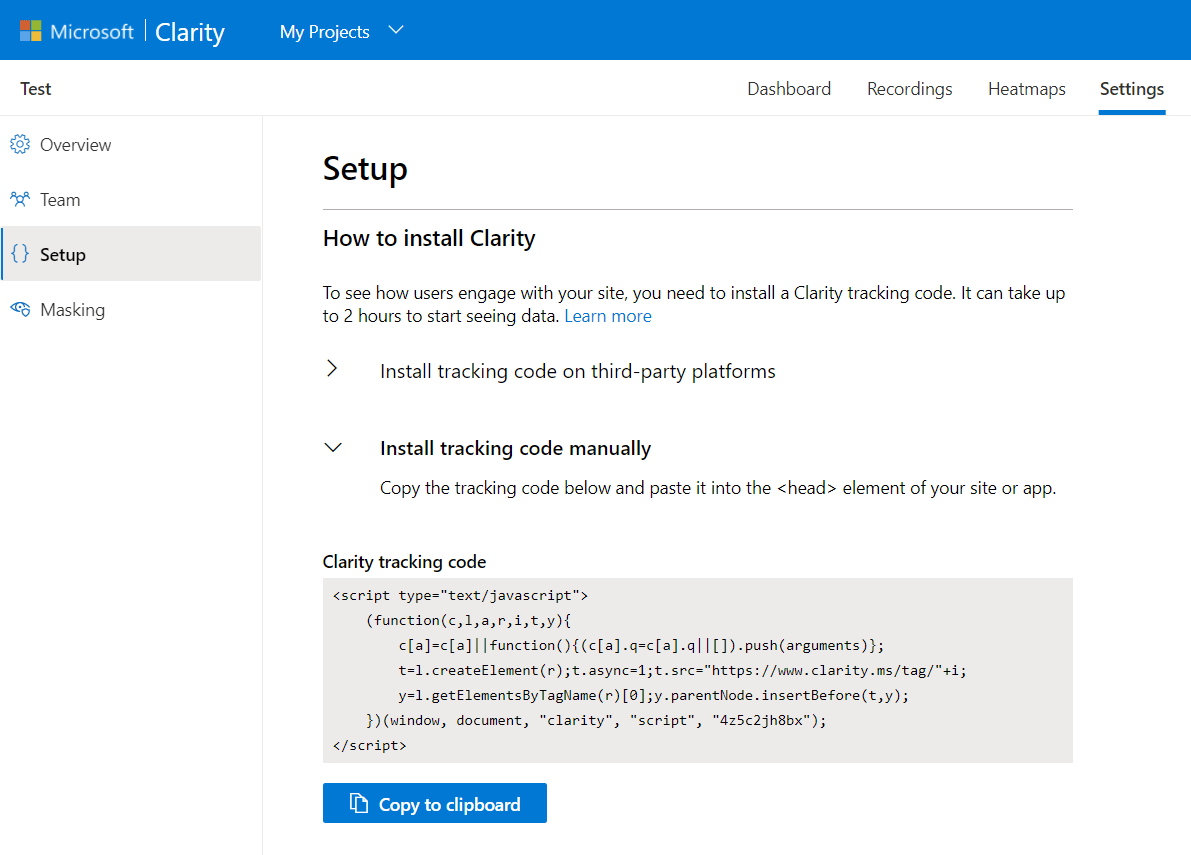
Вже протягом 30 хвилин після успішного встановлення Microsoft Clarity, ви зможете побачити взаємодії відвідувачів з сайтом. Дані підтягнуться до вашого профілю.
Clarity — абсолютно безкоштовний інструмент для будь-якого сайту, незалежно від кількості трафіку на ньому в момент встановлення. Ви можете використовувати продукт як для початківця ресурсу з десятьма відвідинами в день, а можете – для такого, який генерує тисячі відвідувачів на добу. При цьому, Clarity розроблена таким чином, щоб мінімізувати вплив на швидкість завантаження сторінки – вашим користувачам не доведеться довго чекати.
Рівні доступу
Для компаній, що залучають зовнішніх партнерів з маркетингу, консалтингу та інших послуг, важливо надавати доступ на перегляд даних. Microsoft Clarity має два типи доступу: призначений для користувача (членський) і адміністративний. Користувачі (учасники) можуть робити все, що не входить в розділ «Налаштування» Clarity. Вносити зміни в проект, видаляти його та управляти доступом можуть тільки адміністратори (в Clarity таких ролей може бути більше однієї). Це означає, що власникам сайту не потрібно переживати за збереження налаштувань і даних.
Незалежно від того, чи є ви розробником або маркетологом, розуміння поведінки аудиторії важливо для підвищення коефіцієнта конверсії та рентабельності інвестицій. За допомогою Clarity можна дізнатися, як користувачі поводяться на вашому сайті, без необхідності зайвого сортування даних.
Політика конфіденційності
Окрему увагу розробник приділяє безпеці та конфіденційності даних користувачів. Відповідно до політики Microsoft, конфіденційний контент перед відправкою в Microsoft Clarity за замовчуванням маскується. Також є можливість самостійно замаскувати інший контент відповідно до ваших потреб. Для цього використовуйте наступний код в якості атрибута в DIV в вашому DOM:
data-clarity-mask = “True”
Аналітика
Clarity надає власникам, маркетологам і аналітикам сайтів:
- візуальні теплові карти, що ілюструють взаємодію користувачів;
- повтори окремих сеансів;
- інформаційну панель для загального уявлення про взаємодії користувачів;
- просунуту систему фільтрації.
Як і в Google Analytics, в Microsoft Clarity ви можете побачити загальну кількість сеансів, користувачів, час завантаження сторінки, кількість сторінок за сеанс і показник відмов. Ви також можете фільтрувати та переглядати дані по країні, браузеру, операційній системі, по URL входу або виходу.
Панель аналітики (дашборда)
Тут можна отримати загальне уявлення про трафік сайту. Панель представлена у вигляді зрозумілого дашборда:
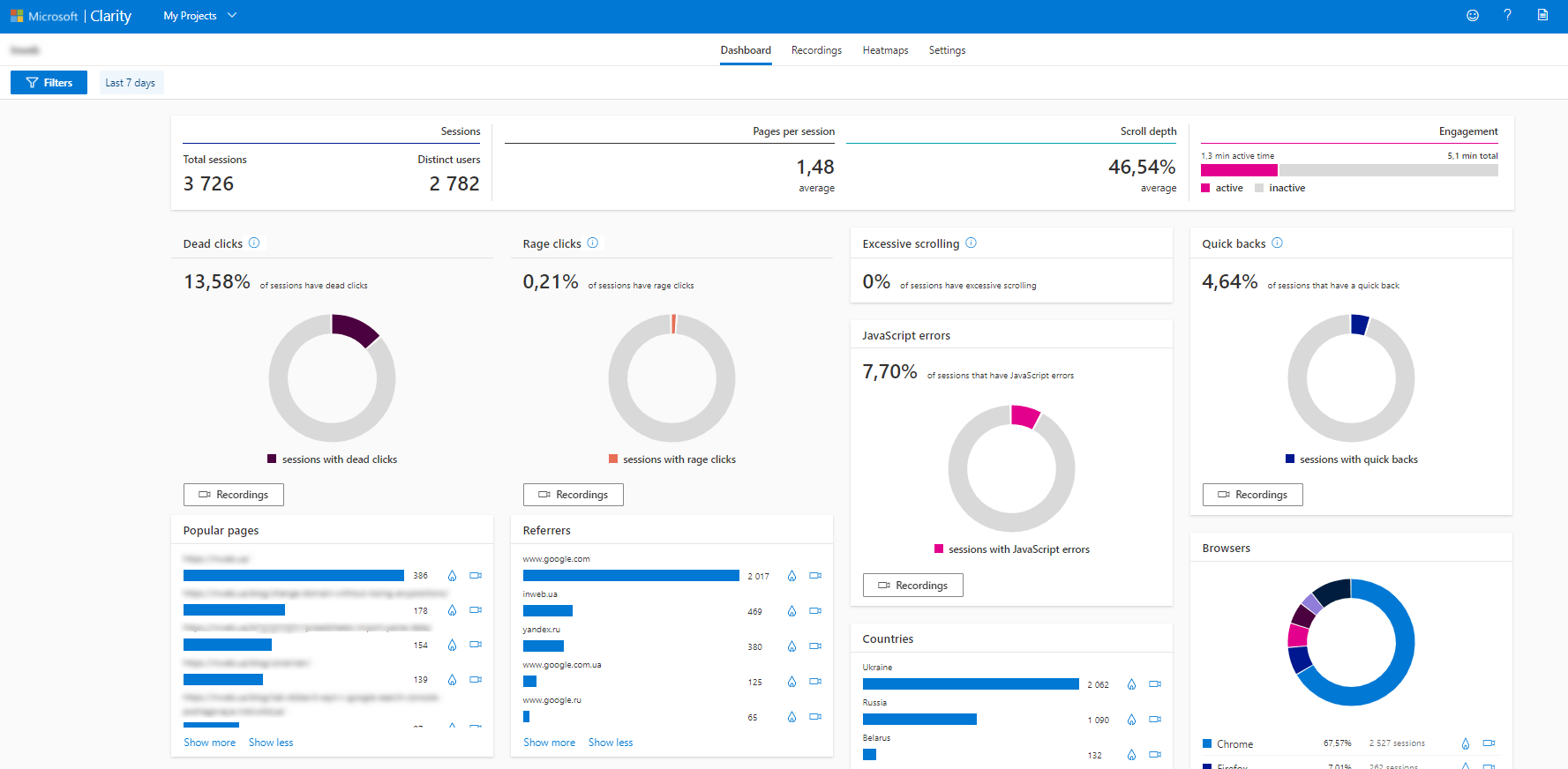
У такому звіті можна побачити:
- кількість користувачів,що клікали на неіснуючі посилання;
- кількість людей, що скролили сторінку вгору і вниз в пошуках того, що не змогли легко знайти;
- кількість помилок JavaScript, що виникають у ваших клієнтів;
- кількість часу, який середній користувач витрачає на навігацію по вашому сайту;
- та інше. Ви самостійно можете вибрати блоки, які будуть зображатися на головній панелі.
Використовуючи панель аналітики, ви можете бачити сукупні показники, які допомагають краще зрозуміти відвідуваність сайту. Ви також можете використовувати фільтри сеансу, щоб дізнатися більше про поведінку конкретної групи користувачів, таких як переглядати дані тільки в певній країні або в певній операційній системі. У Clarity є можливість змінити часові відрізки, щоб побачити інформацію про продуктивність за різні періоди.
Тепловізор
Одна з головних функціональних можливостей Clarity – це теплові карти, яких, на нашу думку, дуже не вистачає в Google Analytics. Тут вони представлені у двох видах: карти кліків (Clickmaps) і карти прокручувань (Scrollmaps). Вони, в основному, нічим не відрізняються від інших аналогічних сервісів аналізу.
Що дають теплові карти? Наочний спосіб вивчення величезного числа взаємодій. Карти кліків показують, який контент на вашій сторінці важливий для користувачів і з чим вони найчастіше взаємодіють (куди натискають кнопками миші).
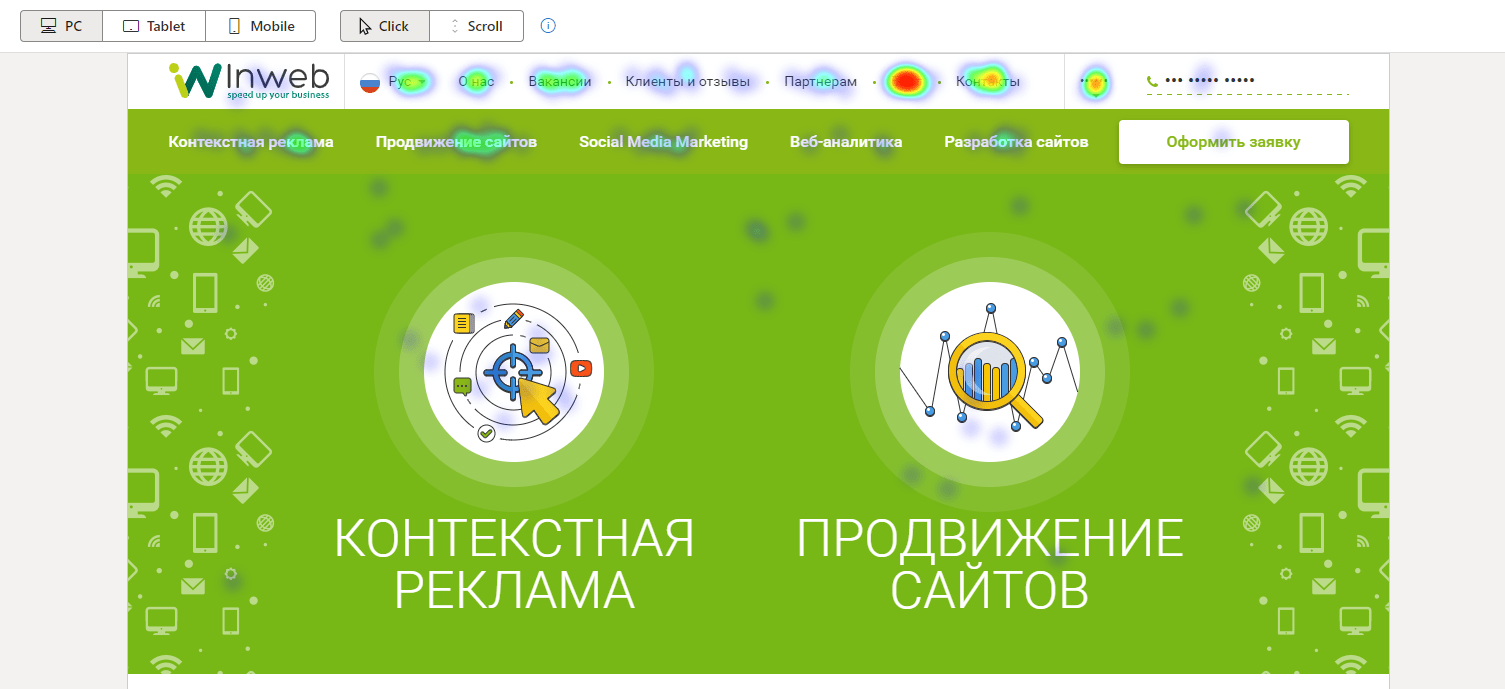
Вище – приклад карти кліків. Області, відмічені червоним кольором, мають найвищу частоту натискань. Зазвичай вони зосереджені навколо фокусних точок (наприклад, кнопок або відео) і повинні відповідати тим розділам вашого сайту, куди, на вашу думку, користувачі повинні переходити. Якщо це не так, варто подумати про зміну розташування контенту на сторінці.
Карти прокрутки показують:
- чи бачать користувачі те, що ви хочете їм показати (до якого моменту вони скроллять сторінку сайту);
- коли люди зупиняються;
- що найбільш важливо на ваших сторінках.
Навіщо бачити з чим взаємодіють ваші користувачі? Щоб визначити успішність дизайну або обговорити можливі зміни сайту, які простимулюють відвідувачів здійснювати цільові дії, вигідні вашому бізнесу.
Відтворення сеансів
Ніхто не може бути точно впевненим, що користувачі знайдуть потрібну інформацію на сторінці. Адже всі: і маркетологи, і програмісти, і дизайнери, і навіть власник сайту, мають різне уявлення про те, як і для чого люди збираються використовувати ресурс.
Clarity покаже, що насправді відбувається на вашому сайті: ви зможете переглядати записи окремих сеансів. Це дозволить вивчити поведінку користувачів, виявити можливі помилки і внести поліпшення.
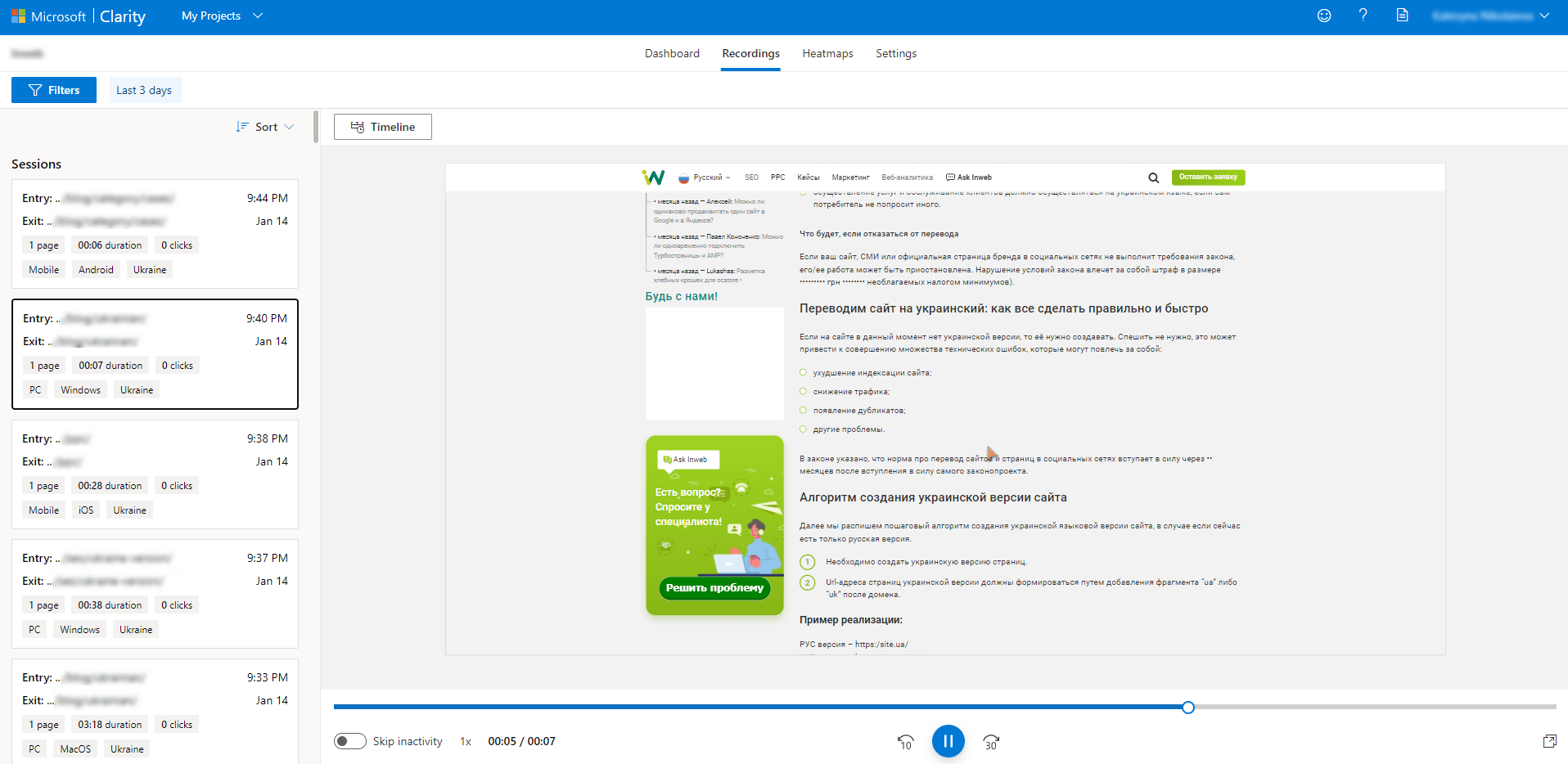
Таких відеозаписів може бути необмежена кількість, зберігаються вони в Microsoft Clarity цілий рік (що одночасно дивно і приємно, враховуючи відсутність оплати за використання інструменту, адже забезпечення зберігання даних несе за собою великі витрати).
Ці відтворення також допоможуть вам побачити нові закономірності, такі як «гнівні кліки», «надмірна прокрутка» та інші унікальні показники, про які поговоримо далі.
Механізми фільтрації
Ще одна крута фішка Microsoft Clarity – система фільтрації. На додаток до звичайних фільтрів, до яких усі звикли в Google Analytics (тимчасові рамки, типи операційної системи, браузера, демографічні показники тощо), тут, за допомогою машинного навчання, визначаються унікальні метрики, такі як:
- гнівні кліки – користувач швидко натискав або торкався однієї і тієї ж невеликої області;
- мертві кліки – користувач клацнув або торкнувся сторінки без будь-якого ефекту;
- надмірний скролінг – користувач перегорнув сторінку більше, ніж очікувалося;
- швидкі спіни – користувач перейшов на сторінку, а потім швидко повернувся до попередньої.
Такі кліки / скролінг підказують, що ваш веб-сайт інтуїтивно не зрозумілий користувачеві. Як реагувати? Ну, наприклад, ви можете додати посилання на елемент з високим показником гнівних кліків і зробити його клікабельним: в цьому місці відвідувачі очікують гіперпосилання, хоча насправді його там немає.
Розглядаючи механізми фільтрації в Microsoft Clarity варто відзначити, що процес створення фільтрів максимально зрозумілий і простий:
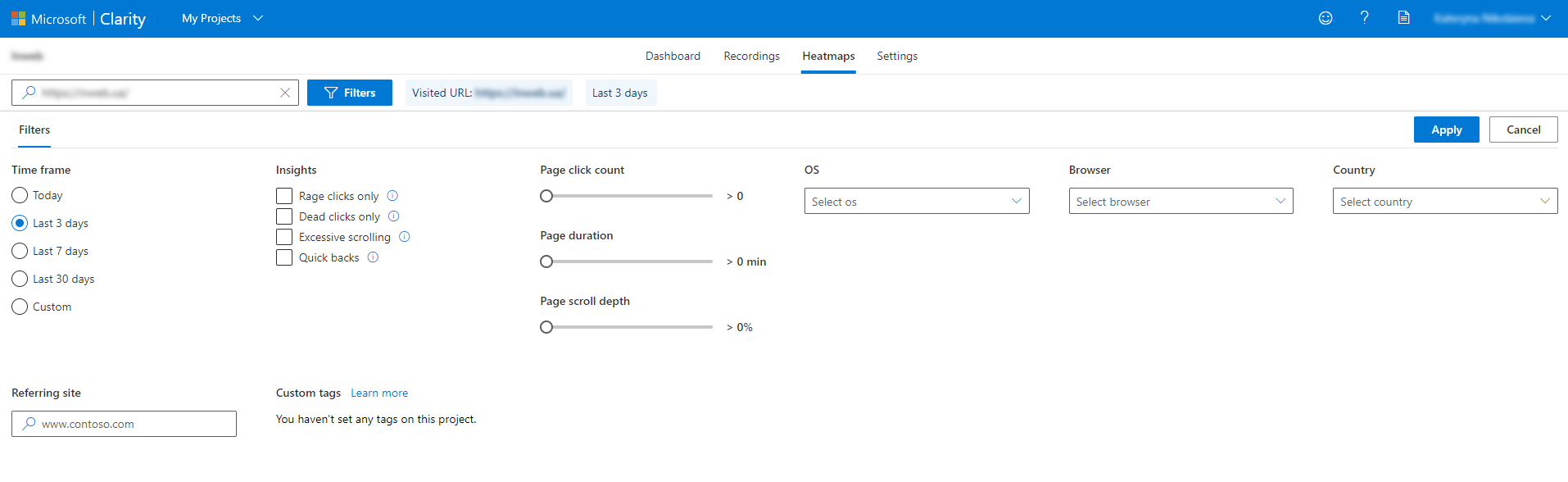
У вкладках з основами дашборда і відтворенням відео сеансів також доступні просунуті фільтри. Вони легко налаштовуються і дозволяють максимально деталізувати представлені дані:
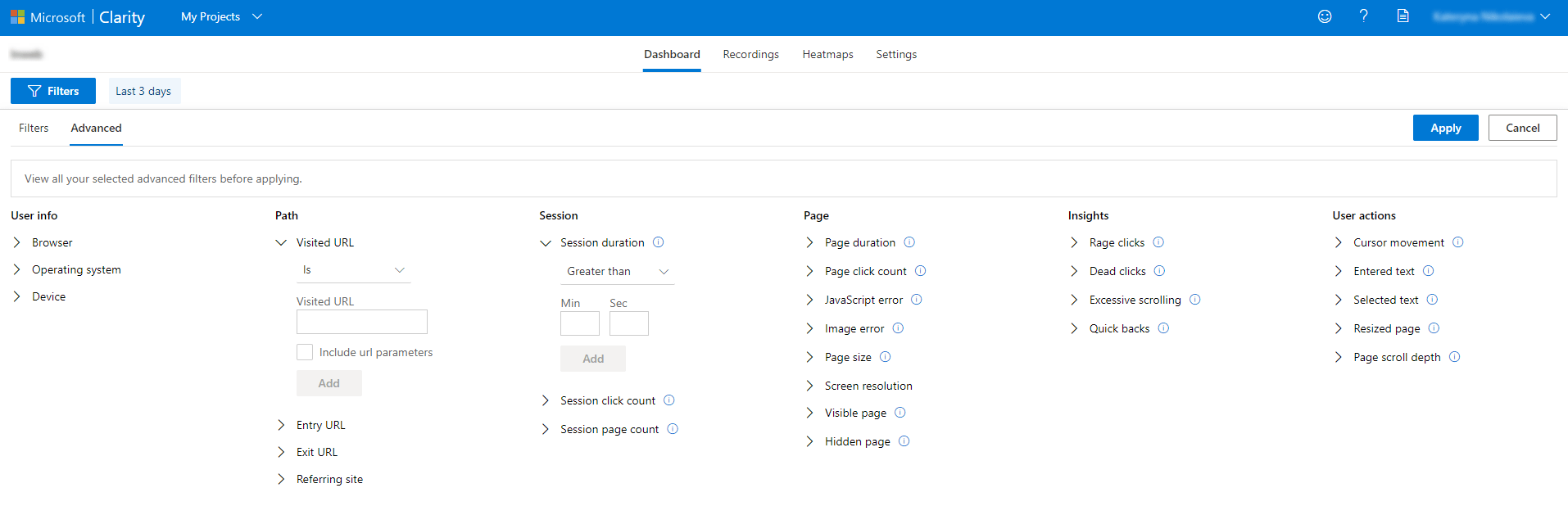
Чому варто підключити Microsoft Clarity?
Безперечно, залучення трафіку на сайт є важливим завданням. Але цей трафік не допоможе вам збільшити продажі, якщо користувачі не зможуть знайти на сайті те, що шукають.
Визначення елементів сторінок, відволікаючих користувачів і, навпаки, тих що працюють добре, допоможе поліпшити взаємодію з користувачем. І, як наслідок, збільшить конверсію.
Microsoft Clarity покаже:
- які сторінки працюють неефективно або занадто складні для розуміння,
- які тенденції вказують на мертві посилання,
- чи є сторінки, які просто не дають відповідей на запитання користувачів,
- який елемент JavaScript не функціонує належним чином або взагалі не працює у відвідувачів.
Більш того, можливість перегляду записів сеансів дозволить вам точно побачити, куди клікнув користувач, що у нього не спрацювало, і припустити, чому він покинув сторінку. На основі даних з карти кліків і прокрутки ви зможете розмістити цінний контент в центрі уваги користувачів. Так само й інформація про «гнівні кліки»: допоможе вам створювати інтуїтивно зрозумілі сторінки.
Ми вважаємо дані, які надає Clarity, досить важливими, щоб звернути увагу на цю програму. Тому рекомендуємо сміливо використовувати цей інструмент паралельно з Google Analytics.
До речі, Clarity дозволяє інтегрувати проект з вашим аккаунтом в Google Analytics.
Інтеграція з Google Analytics
Інтеграція сервісів дозволяє Clarity розмістити зручне посилання на відтворення сеансу у ваших GA-звітах. Таким чином ви можете зробити перехід до Clarity прямо зі звітів аналітики і побачити, як взаємодіяв користувач, який залишив на якомусь етапі воронку, проаналізувати його поведінку, знайти больову точку.
Інтеграція налаштовується досить просто, процес детально описаний в довідці Microsoft. Ось основні кроки:
Крок 1. Підключіть робочий аккаунт Google Analytics в налаштування Clarity:
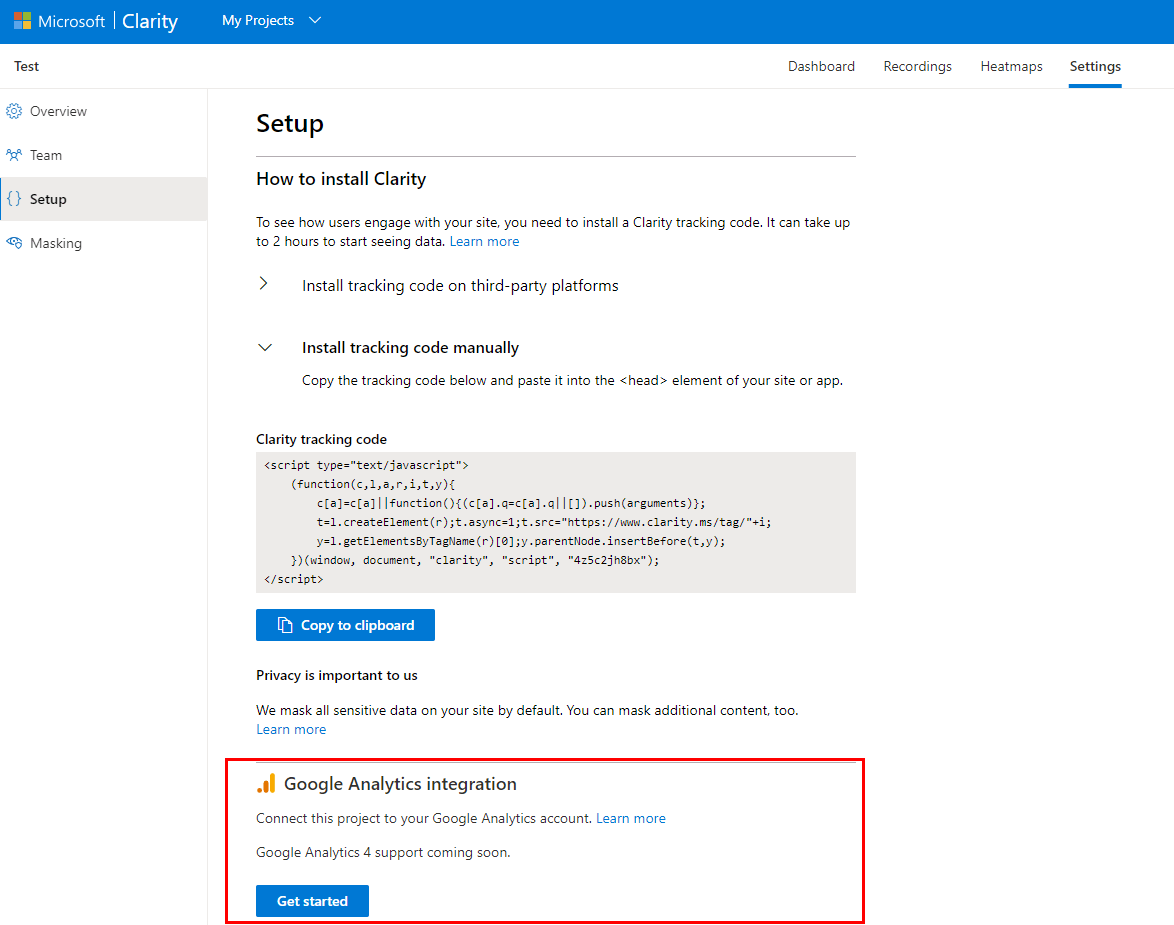
Переконайтеся, що підключення активно, якщо ні – активуйте:
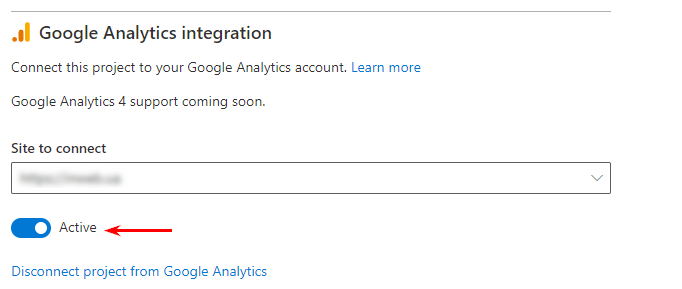
Крок 2. У меню адміністратора аккаунта Google Analytics створіть користувацький (спеціальний) параметр:
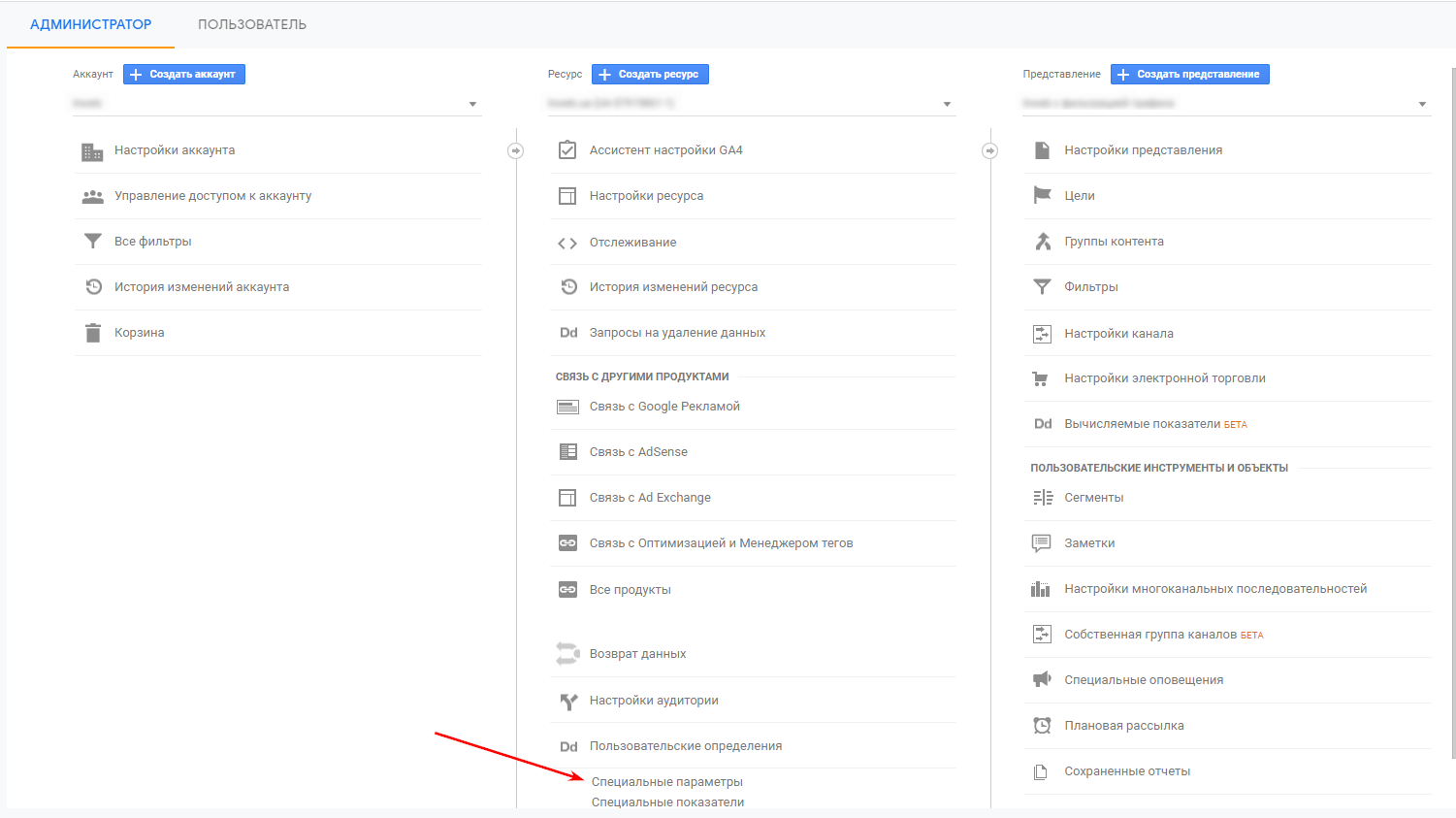
Конфігурація змінної:
- Назва: Clarity Playback URL.
- Область дії: Сеанс.
- Активно.
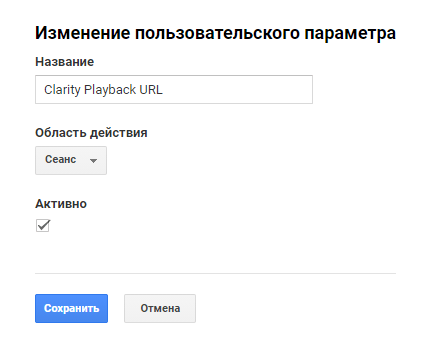
Далі дані почнуть надходити в створений параметр Google Analytics з коду Clarity JavaScript, який ви додали на свій сайт:
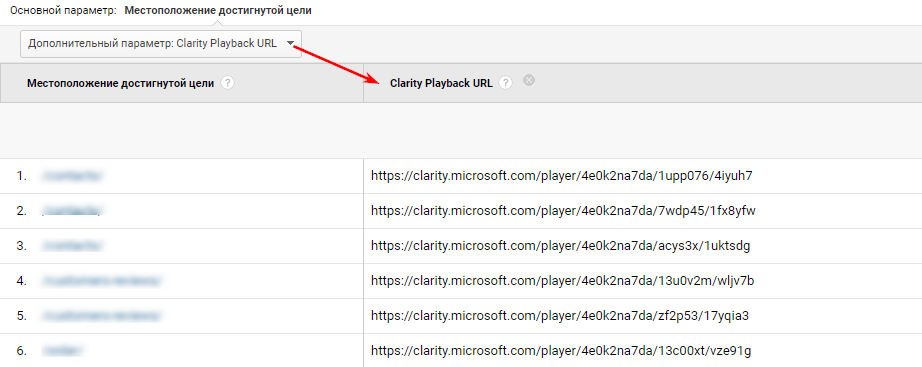
Висновок
Плюси інструменту аналітики Microsoft Clarity:
- Абсолютно безкоштовний.
- Простий у встановленні.
- Зручний для управління командами та проектами для агентств.
- Відповідає політикам GDPR і CCPA.
- Інтегрується з даними Google Analytics.
- Має зрозумілий інтерфейс.
- Є можливість необмеженої кількості записів сеансів.
- Зберігає записи протягом 12 місяців.
- Має необмежені теплові карти.
Мінуси Microsoft Clarity:
- Не зможе повністю замінити Google Analytics.
- Неможливо відфільтрувати трафік за джерелом трафіку / кампанії.
- Немає інструментів A / B-тестування для тестування UX або поліпшення дизайну.
- Під час інтеграції з Google Analytics в звіти аналітики приходить велика кількість «сміттєвих подій».